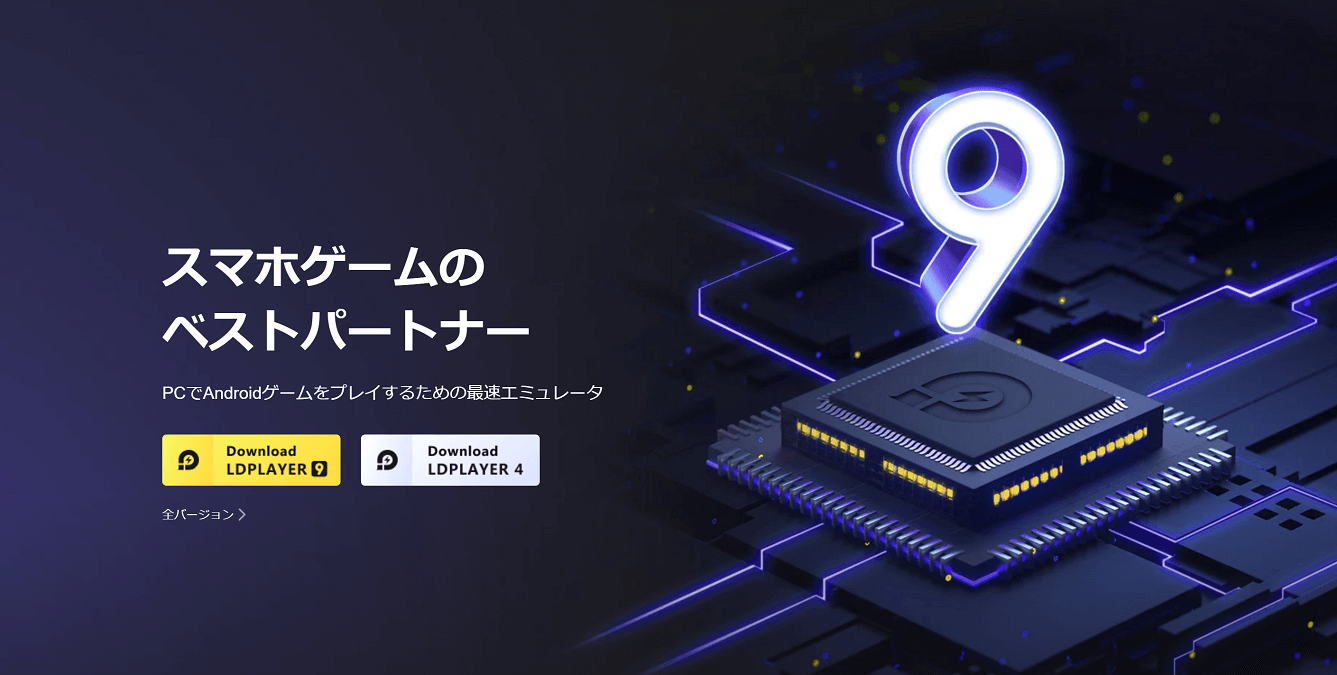「アルゴナビス(キミステ)」をPCで遊びたいんだけど、やり方を教えて!
Androidエミュレータをダウンロードすれば、PC上でスマホアプリのキミステを遊べるようになるよ
自宅で「アルゴナビス キミが見たステージ」(キミステ)をパソコンで遊べたら便利ですよね?
Androidエミュレータを使えば、スマホアプリのキミステをPC上で遊べるようになります。
- Androidエミュレータとは?
-
PC上で仮想のスマホを動かすソフトのようなものです。あなたが使っているスマホがAndroid端末なら、普段とほぼ変わらない使用感でPC上で「キミステ」を始めとしたスマホゲームを楽しむことができます。当サイトでは世界で累計10億DLを突破したエミュレータ「BlueStacks」を中心に導入方法を紹介します!
やり方は簡単。導入時間も短時間です。キミステも問題なく起動・プレイできます!大画面で快適です♪
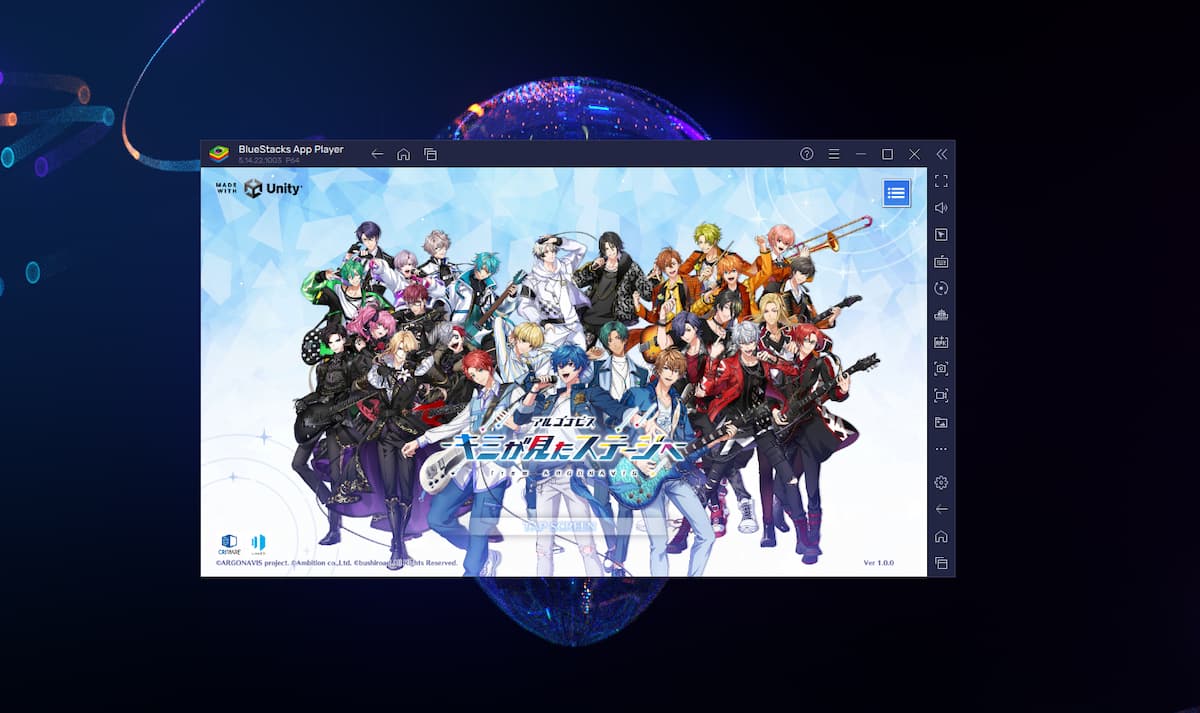
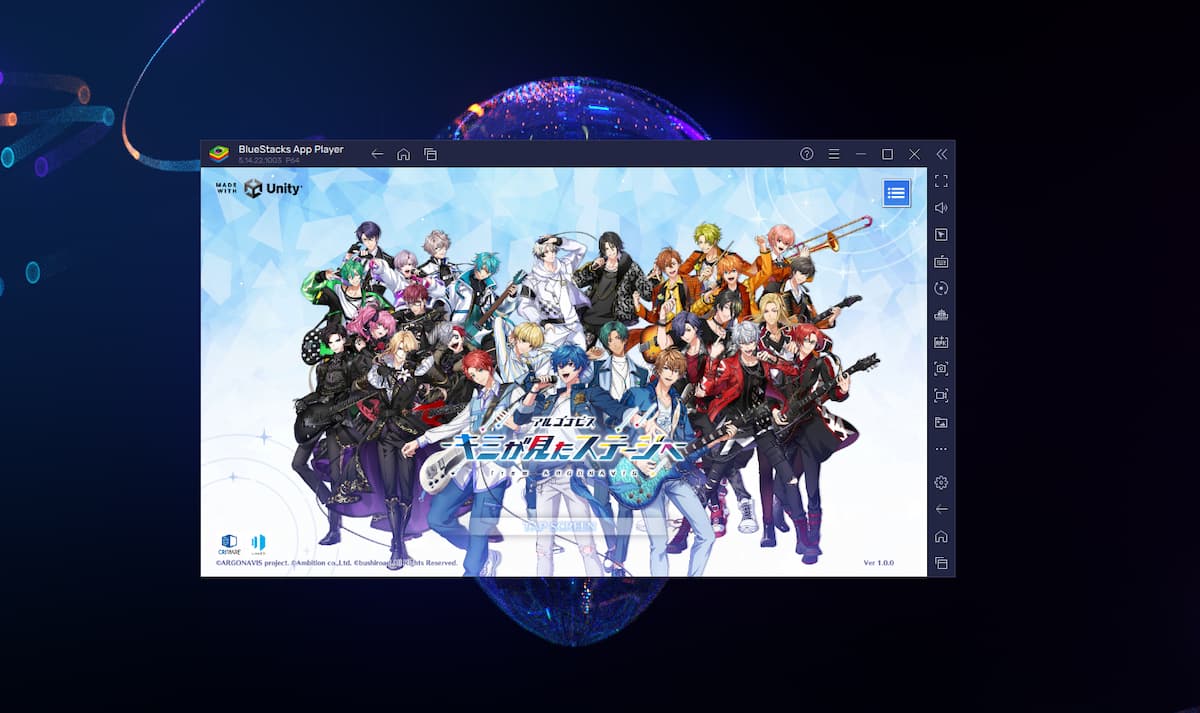
大手エミュレータ会社のライターとしても活動していた筆者が、分かりやすくキミステをPCで遊ぶ手順を解説していきますので、当ページを見ながら、ぜひPCでキミステを遊んでみてくださいね!
↑キミステをPCで遊ぼう↑
「アルゴナビス(キミステ)」をPCで遊ぶやり方
まずはキミステをPC上で動かす流れを簡単に紹介します。
- BlueStacks公式サイトから「BlueStacks10」をダウンロード
- BlueStacksを起動
- GooglePlayを選択
- GooglePlayストアから「アルゴナビス(キミステ)」をインストール
エミュレータを入れた後は、いつも使っているスマホでアプリをインストールする手順とほとんど変わらないよ!
普段Android端末を使っている人なら、いつもと変わらない手順です。
iPhoneをお使いの人も、インストールするストアがAppStoreかGooglePlayストアかって違い程度なので、すぐに慣れると思います!
👆キミステをPCで遊ぼう👆
キミステをPCで遊ぶための手順を画像で紹介!
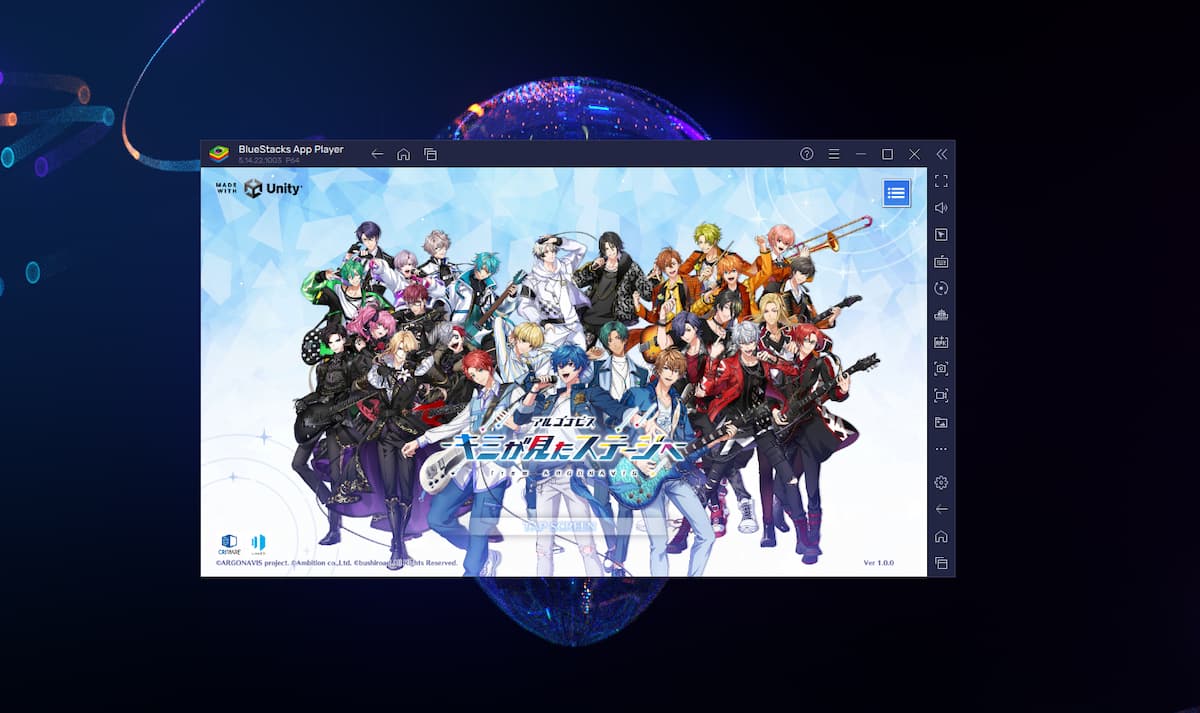
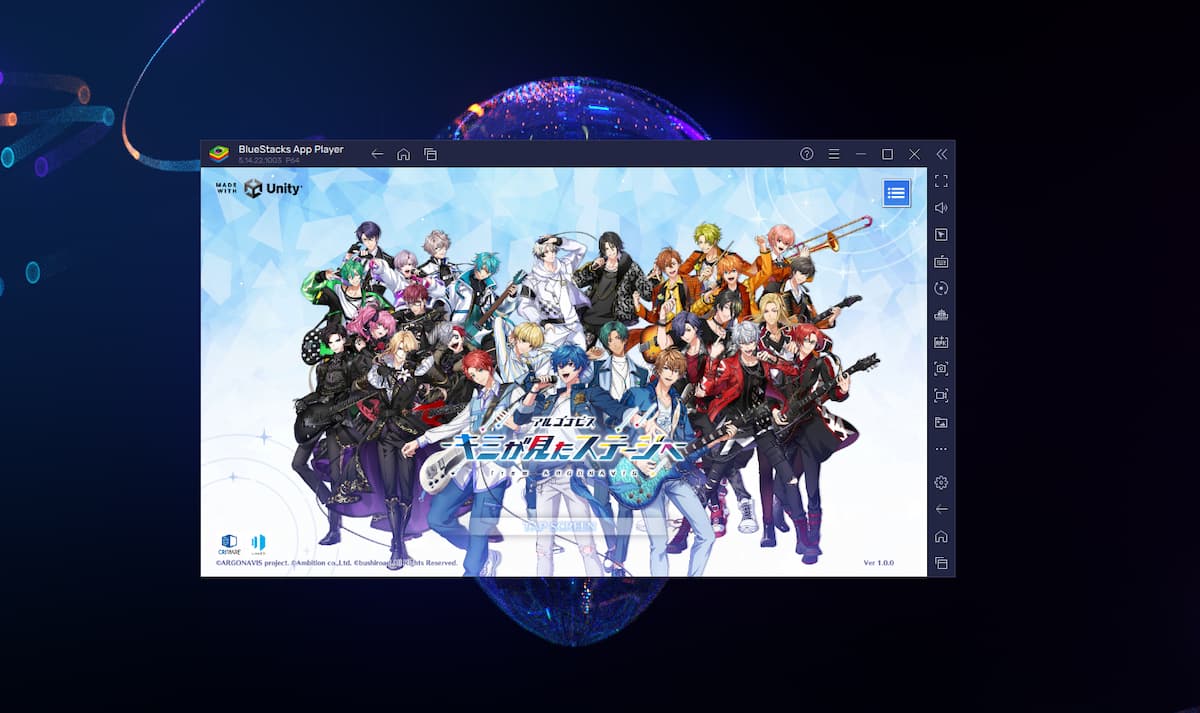
AndroidエミュレータBlueStacksの導入方法を画像付きで紹介していきます。
流れをシンプルに説明すると、ソフトをダウンロードして、起動。あとはGooglePlayでキミステをインストールするだけです!この作業だけで、キミステをパソコンで遊べるようになります!
手順をかなり詳しく掲載してるから、多く感じるかもしれないけど、実際は短時間で設定できるから安心してね!
Bluestacks公式サイトにアクセスし、Bluestacksをダウンロード
まずはBluestacks公式サイトにアクセスします。
公式サイトから下記画像の赤枠で囲った「Bluestacks10」をダウンロードしましょう。
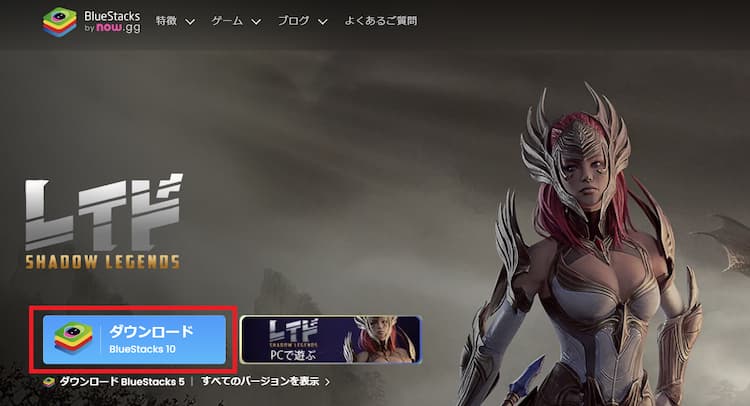
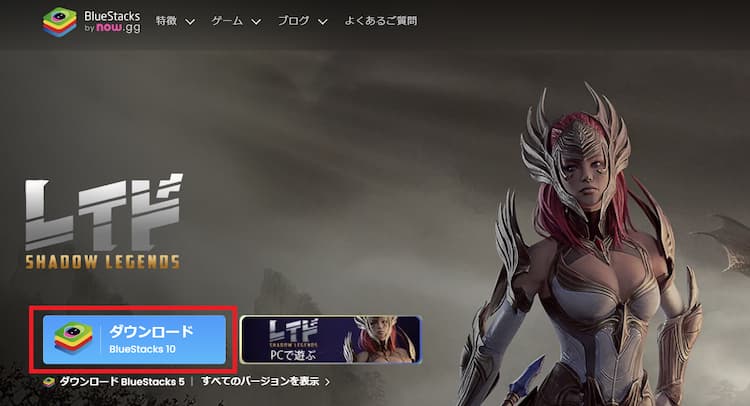
Bluestacksを起動
ダウンロード後、Bluestacksを起動しましょう。


画像右下の利用規約の承諾にチェックを入れて、「今すぐインストール」をクリック。
Bluestacks10が起動します。


GooglePlayにアクセス
Bluestacksに、「アルゴナビス キミが見たステージ」(キミステ)をインストールするために、GooglePlayにアクセスします。
アクセス方法は下記の通り。
画像で手順を確認したい方は下記をご覧ください。
- 左端のメニューバーからアプリプレイヤーを開くか、アイコン内からGooglePlayStoreを選択する
- 選択後「BlueStakcsAppPlayer」が起動する
- Bluestacks5のホーム画面から、「システムアプリ」をクリック
- システムアプリの中から「GooglePlay」へアクセス


「BlueStakcsAppPlayer」は画像のような感じです。
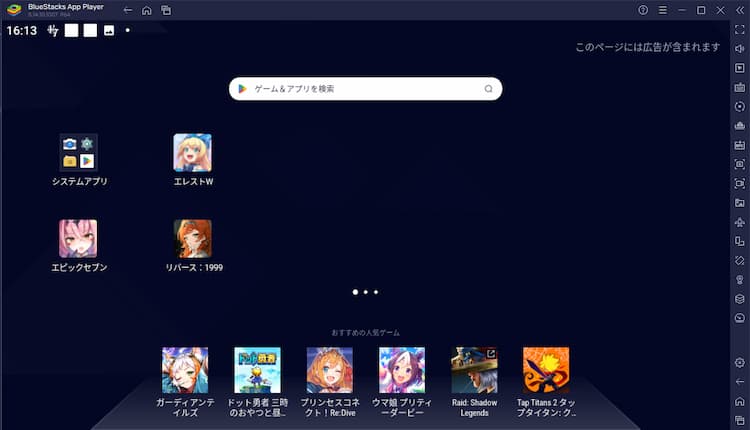
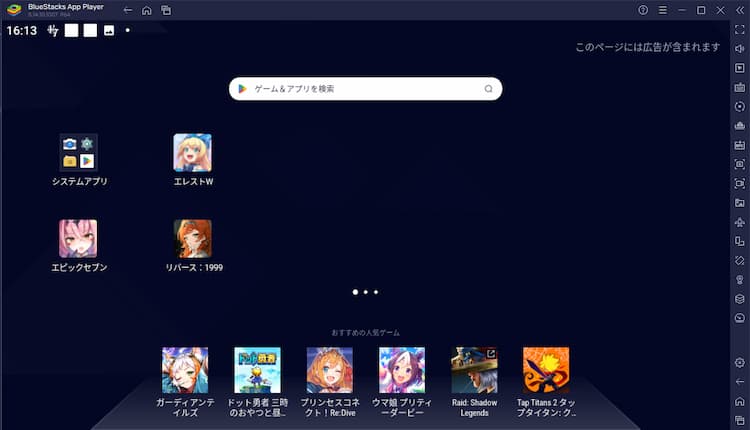
今後は基本的に、BlueStakcsAppPlayer(Bluestacks5)をメインで使います。
Bluestacks10とBluestacks5の違いは?
Bluestacks10はクラウド版、Bluestacks5はアプリ版です
日本では、クラウド版であるBluestacks10はあまり浸透しておらず、基本的にアプリ版であるBluestacks5を使用します。
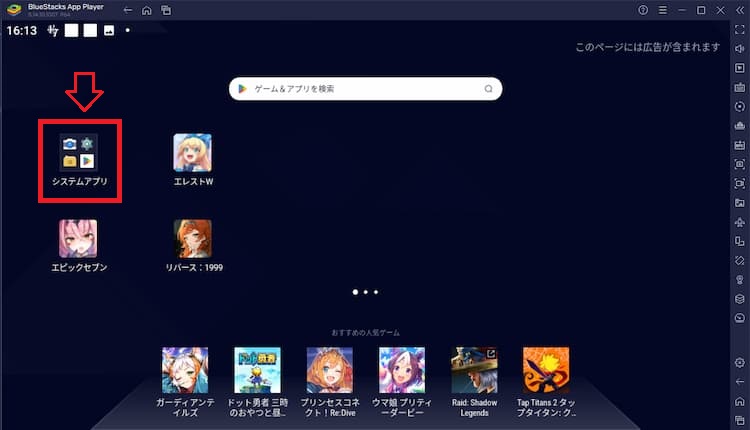
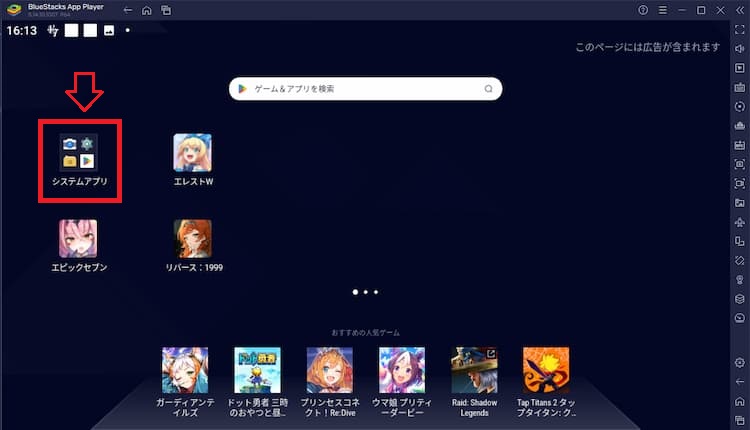
システムアプリをクリック。
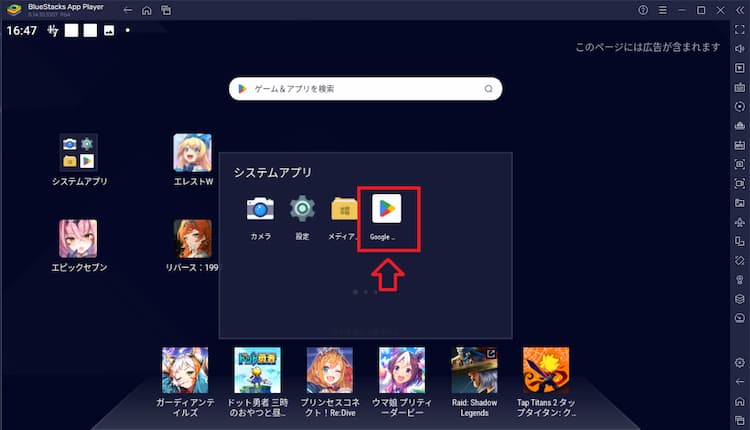
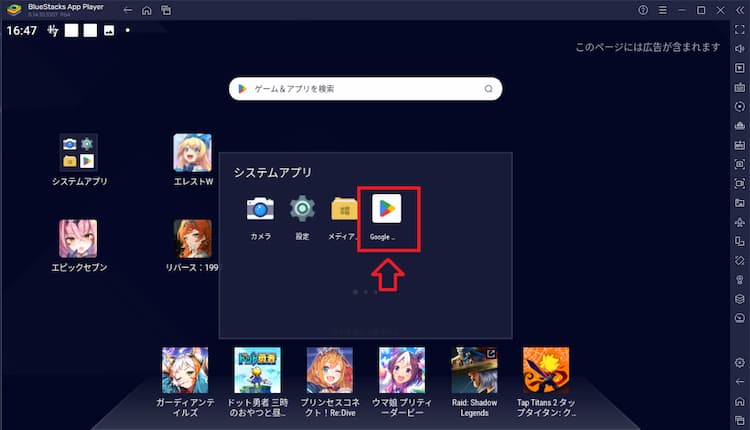
システムアプリ内から、GooglePlayをクリックして、ストアにアクセスしましょう。
プレイしたいゲームアプリをダウンロードするために、GooglePlayにログインします。


お持ちのGoogleアカウントでログインしてください。
もし、お持ちでない方は新規で作成してください。
万一、不安な方は、PCでエレストワールドを遊ぶ用に新規でGoogleアカウントを作成しても良いでしょう
なお、ログイン時に、Googleアカウントに関する設定を進めなければなりません。
一例として紹介しておきます。
設定例をチェック


- デバイスの基本バックアップの使用→どちらでも可(※)
- 「支払方法」の設定→課金予定がない場合は「スキップ」でOKです
※私は特に必要ないため「オフ」にしています
Googleアカウントの初期設定が済んだら、画像のようなGooglePlayストアに繋がります。


GooglePlayストアから「アルゴナビス(キミステ)」をインストール
GooglePlayストアの検索バーで「アルゴナビス(キミステ)」を検索して、インストールしましょう。
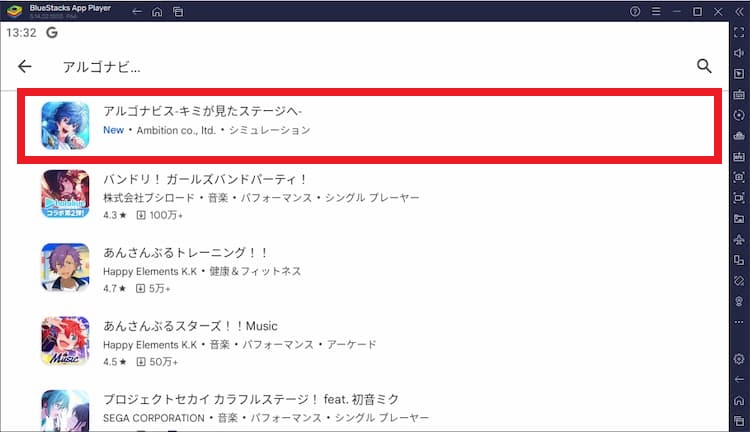
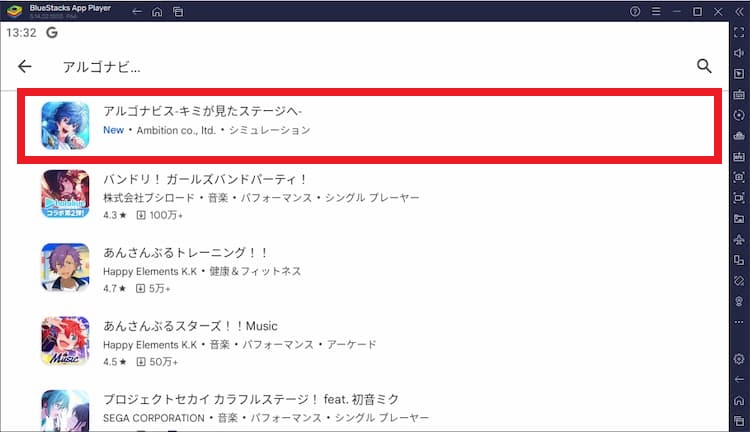
インストール後、起動すれば、PC上でスマホアプリ「アルゴナビス(キミステ)」をプレイできます!
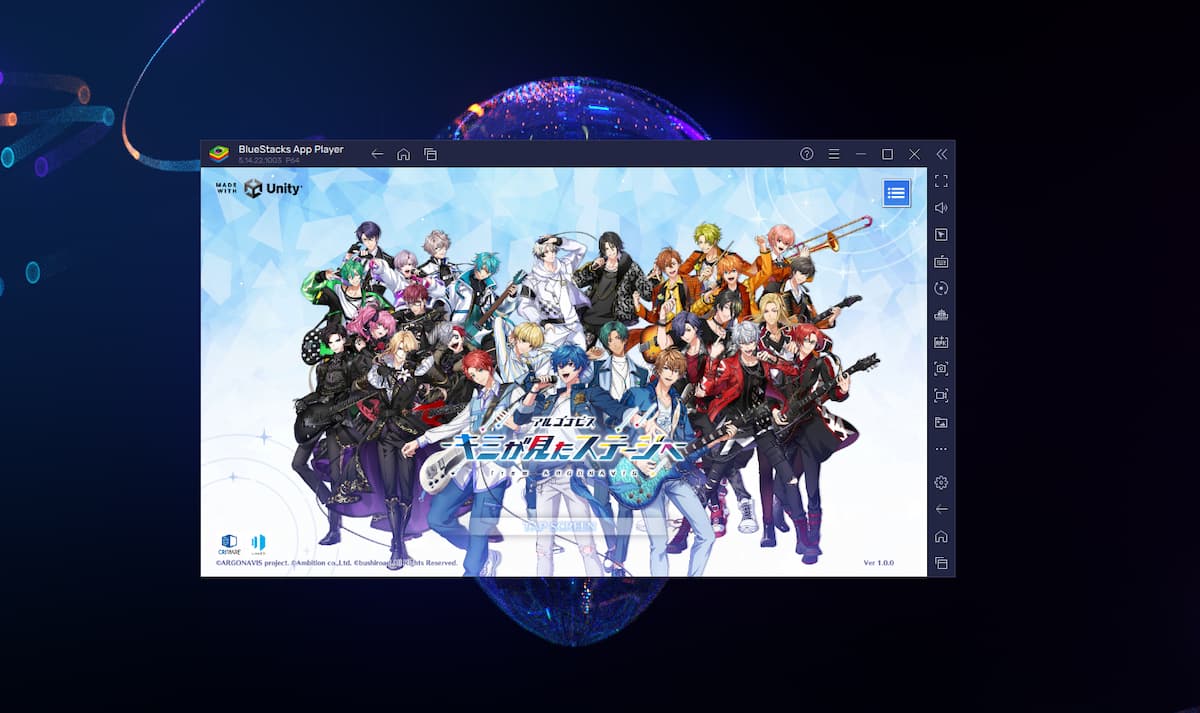
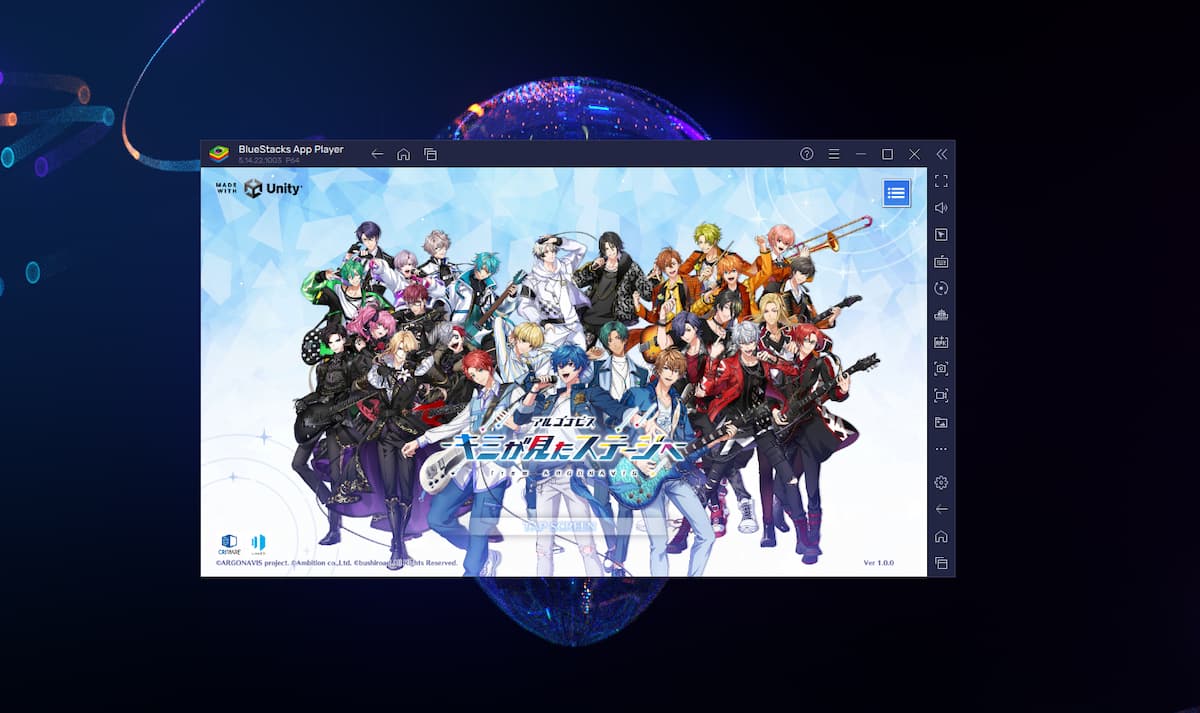
「アルゴナビス(キミステ)」をPCで遊ぶメリット
- PCの大画面でプレイできる
- スマホのようにバッテリーの心配をしなくて済む
- エミュレータを複数台起動すれば色んなアプリを同時に遊べる
- 複数台起動してリセマラの効率化を図ることができる
私自身、スマホゲームをプレイする際は、外出先ではスマホ。自宅では基本的にPCで遊んでいます。
大画面で快適かつ、マウス操作で楽です。
アクションやリズムゲームなどは、キーボードでの操作もできます。
キミステも快適に遊べるよ!
「アルゴナビス(キミステ)」をPCで遊ぶための必要スペック
キミステをPCで遊べるようになるBluestacksの必要スペックや推奨スペックを公式サイトから引用します。
最小システム要件は、正常に動作するスペックです。
たしかに動きはしますが、マルチインスタンス機能で複数台起動で遊ぶといった使い方をしたい場合、もう少し高いスペックが必要です。
- OS:マイクロソフト Windows 7以降
- プロセッサー:IntelまたはAMDプロセッサー
- RAM:最低4GBのRAMが必要です。
※4GB以上のディスク容量はRAMの代わりにはなりません。- ストレージ:5GBの空きディスク容量
- PCの管理者である必要があります。
- マイクロソフトまたはチップセットベンダーの最新のグラフィックスドライバー
最小システム要件を満たすPCであれば、BlueStacks 5は正常に動作します。
BlueStacks 5:システム要件
「アルゴナビス(キミステ)」をPCでプレイする際のQ&A
GooglePlay上でキミステが見つかりません
「キミステ」で見つからない場合、「アルゴナビス」で検索をしてみてください。
キミステは略称のため、見つからないケースがあるようです。
(私自身、キミステでは見つからなかったため、「アルゴナビス」で検索して見つかりました)
また、BlueStacksのバージョンが最新になっているかも確認してみてください。
「アルゴナビス(キミステ)」は公式が用意したPC版はありますか?
公式が用意したPC版はありません。
そのため、他社が開発したAndroidエミュレータを使用します。
「BlueStacks」や「LDPlayer」「NoxPlayer」がメジャーです。
他にも多くのエミュレータを各社開発していますが、初心者の方は基本的にメジャーな上記3社のエミュレータを使いましょう。
筆者は「BlueStacks」「LDPlayer」をメインで使っています。
もしも、BlueStacksで起動しなかった場合は、LDPlayerを試してみてください。
PCスペックに自信がない人にオススメ
「アルゴナビス(キミステ)」をPCで遊ぶやり方まとめ
- BlueStacks公式サイトから「BlueStacks10」をダウンロード
- BlueStacksを起動
- GooglePlayを選択
- GooglePlayストアから「アルゴナビス(キミステ)」をインストール
もし、BlueStacksが起動しない場合は、LDPlayerを試してみてください。
\低スペックPCでも使いやすい/
↑人気急上昇中のエミュレータ↑
※Level Appに掲載しているゲーム内画像の著作権、商標権その他の知的財産権は、当該コンテンツの提供元に帰属します。